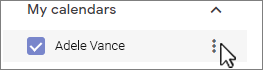-
Savā Google kalendāra kontā atlasiet Mani kalendāri un izvēlieties vertikālo daudzpunkti (⋮) pa labi no kalendāra nosaukuma.
-
Atlasiet Iestatījumi un koplietošana, ritiniet uz leju līdz Integrēt kalendāru, un lodziņā Slepenā adrese iCal formātā atlasiet pogu
-
Klasiskajā Outlook versijā atlasiet Fails > Konta iestatījumi > Konta iestatījumi.
-
Cilnē Interneta kalendāri atlasiet Jauns un pēc tam nospiediet taustiņu kombināciju Ctrl+V, lai ielīmētu nokopēto vietrādi URL.
-
Atlasiet Pievienot, lodziņā Mapes nosaukums ievadiet kalendāra nosaukumu un atlasiet Labi.
-
Savā Google kalendāra kontā atlasiet Mani kalendāri un izvēlieties vertikālo daudzpunkti (⋮) pa labi no kalendāra nosaukuma.
-
Atlasiet Iestatījumi un koplietošana, ritiniet uz leju līdz Integrēt kalendāru, un lodziņā Slepenā adrese iCal formātā atlasiet pogu
-
Pārslēdzieties uz savu jaunā Outlook kalendāru.
-
Zem kalendāra režģa kreisajā pusē atlasiet Pievienot kalendāru, pēc tam atlasiet Abonēt tīmeklī.
-
Ielīmējiet nokopēto vietrādi URL adreses joslā un pēc tam atlasiet Importēt.
-
Savā Google kalendāra kontā atlasiet Mani kalendāri un izvēlieties vertikālo daudzpunkti (⋮) pa labi no kalendāra nosaukuma.
-
Sadaļā Kalendāra iestatījumi atlasiet Eksportēt kalendāru.
-
Atspiziet lejupielādēto kalendāra failu. Tas būs redzams kā .ics fails.
-
Pārslēdzieties uz savu Outlook for Mac kalendāru.
-
Zem kalendāra režģa kreisajā pusē atlasiet Pievienot kalendāru, pēc tam atlasiet Importēt ICS.
-
Pārlūkojiet, lai augšupielādētu .ics failu, un pēc tam atlasiet Importēt.